유튜브에서 내가 쓴 댓글을 확인하는 방법이 있어 공유하려고 합니다. 많은 분들이 댓글을 작성했던 당시에는 옳은 말이라고 생각했지만 시간이 지나고 보면 적절하지 못했다고 후회하는 경우가 많습니다.
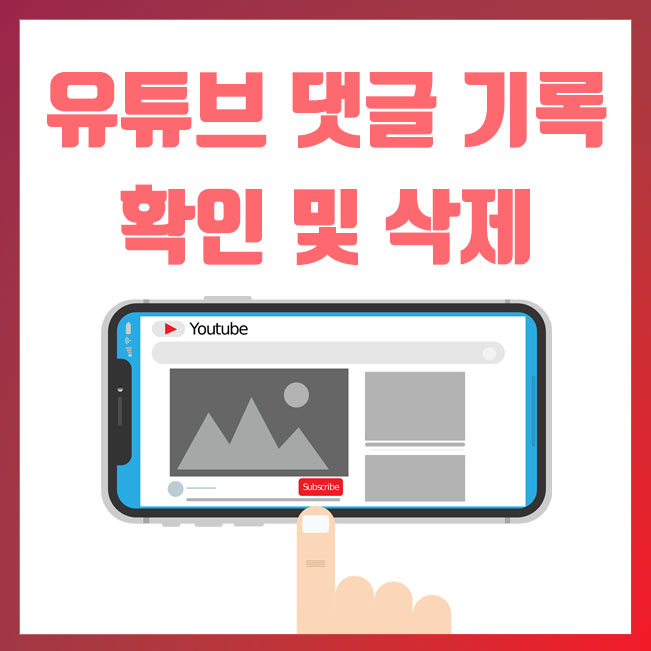
그래서 오늘은 유튜브 내가 쓴 댓글 확인 및 삭제하는 방법에 대해 알아보겠습니다.
목차
유튜브 내가 쓴 댓글 기록 확인 및 삭제 - PC 버전
1.1. 유튜브 홈페이지에 접속합니다. 메인페이지 에서 왼쪽 상단에 이미지에 표시된 부분을 클릭합니다.

1.2. 메뉴가 펴집니다. '시청기록' 메뉴를 클릭합니다.

1.3. 오른쪽에 '기록유형'이 쭉나옵니다. 그 중 '대글'에 체크합니다.

1.4. 댓글이 쭉나오고 댓글마다 점세개가 있습니다. 그부분을 클릭하면 이미지와 같이 '수정,삭제'가 나옵니다. 여기서 댓글을 수정하거나 삭제할 수 있습니다.

유튜브 내가 쓴 댓글 기록 확인 및 삭제 - 스마트폰 모바일 버전
- 제가 예전에 유튜브앱에서 댓글 목록을 봤던거 같은데 다시 찾아보니 찾을 수 가 없네요. 그래도 방법은 있으니 알려드리겠습니다.
2.1. 스마트폰에서 크롬을 엽니다. 하단 오른쪽에 점새개(...)를 클릭하면 메뉴들이 나오는데 아래로 쭉내리면 '데스크톱 버전으로 보기'를 클릭합니다.
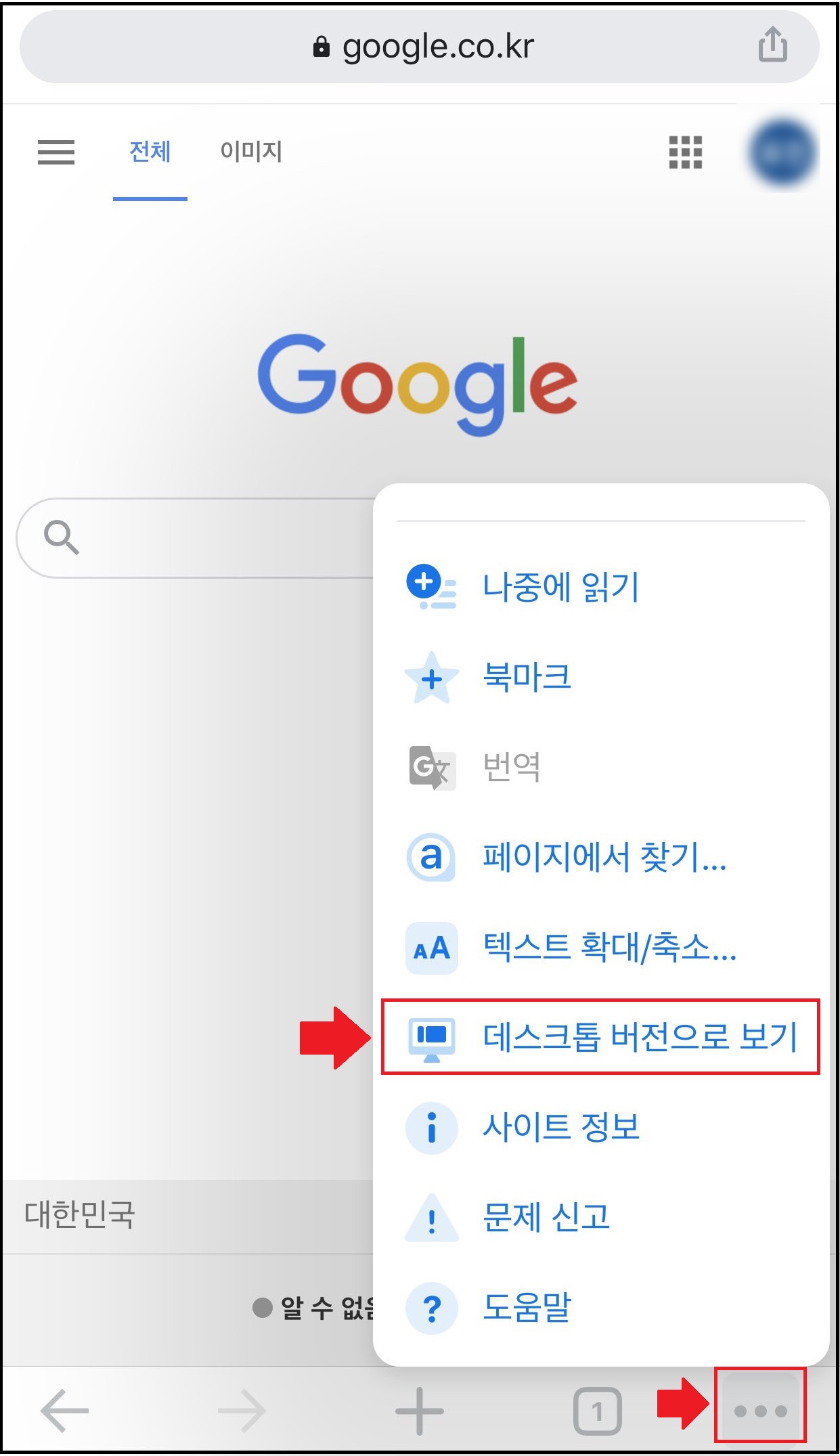
2.2. 그럼 구글페이지가 PC버전으로 나옵니다. 여기서 주소창에 www.youtube.com 를 URL주소로 직접 입력합니다.

2.3. 유튜브 창이 열렸습니다. 여기부터는 PC버전이랑 같습니다. 왼쪽 상단 메뉴 아이콘을 클릭해서 메뉴를 펼칩니다.

2.4. 여기서 '시청기록'을 클릭합니다.

2.5. 오른쪽 '기록유형'에서 '댓글'에 체크합니다.

2.6. 여기서 내가 쓴 댓글을 '수정,삭제'할 수 있습니다,

'생활 IT 정보 > IT 모바일' 카테고리의 다른 글
| LG U+고객센터 전화번호 및 상담시간 알아보기 (0) | 2020.07.31 |
|---|---|
| 아이폰 화면 녹화 기능 사용 방법 (0) | 2020.07.29 |
| 아이폰 긴급재난문자 알림 설정 2가지 방법 (0) | 2020.07.03 |
| 쿠팡 로켓와우 월회비 및 해지방법 (0) | 2020.06.30 |
| 아이폰 hwp 한글 파일 읽기 및 문서 열기 (2) | 2020.06.26 |




댓글